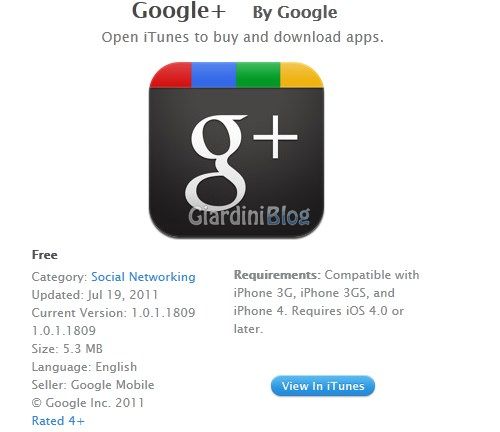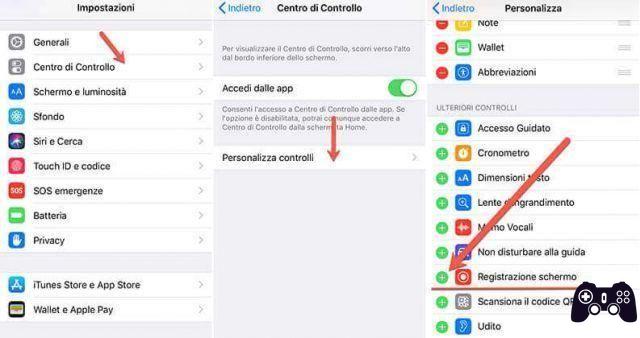Apple a publié la mise à jour de la nouvelle version du firmware iOS 4.3.4, corrigeant la précédente vulnérabilité exploitée par JailbreakMe.
Une mise à jour supplémentaire, la version 4.3.5, est disponible via iTunes.
Dans cet article, nous verrons comment réaliser un dégrader pour réinitialiser le firmware à une version précédent et donc vulnérable à l'exploit utilisé pour le évasion de prison.
![Guide de rétrogradation iOS du micrologiciel 4.3.5 ou 4.3.4 vers le micrologiciel 4.3.3 iPhone 4, 3GS, iPad, iPad 2, iPod Touch [MISE À JOUR X3]](/images/posts/fbec55c873f5a3a101743f32b64fe0c6-0.jpg)
MISE À JOUR: nouvelle version disponible Minuscule Umbrella pour rétrograder le firmware iOS 4.3.3 su iPad 2
MISE À JOUR 2: ajoutée Réparation de récupération pour quitter le mode de récupération
MISE À JOUR 3: ajout la nouvelle version de TinyUmbrella quel firmware prend en charge iOS 4.3.5. Ajout de quelques conseils dans le paragraphe « Conclusions ».
1 – Prémesa
Si vous ne savez pas de quoi nous parlons, je vous renvoie comme toujours à l'article Comprendre le jailbreak, l'activation et le déverrouillage.
Le guide est valable pour iPhone 4, 3GS, iPod Touch (3G et 4G), iPad, iPad 2 (uniquement version Internet Gratuit pour le moment!).
La seule façon de revenir à une version précédente du firmware est d'avoir préalablement enregistré le Certificat SHSH correspondant à la version du firmware que vous souhaitez restaurer.
Par conséquent, vous auriez dû suivre notre Guide pour enregistrer les certificats SHSH iOS.
Les méthodes de mise à niveau du micrologiciel dépendent de comment tu as fait le salvataggio dans le guide rapporté ci-dessus (via Cydia o Minuscule Umbrella)
2 - Télécharger
Téléchargez sur votre ordinateur, le micrologiciel iOS 4.3.3 pour votre appareil.
- iPhone 4
- iPad
- iPad2 3G
- 2 iPad Wi-Fi
- iPod Touch 3G
- iPod Touch 4G
3 – mode DFU
L'appareil doit être allumé. Mode DFU.
- Maintenez le bouton enfoncé Améliorer (celui ci-dessus) enfoncé pour secondes 3 et continuez à le maintenir pendant l'étape 2.
- sans suelta el boton Améliorer, appuyez sur le bouton Accueil (celui du centre), en continuant d'appuyer dessus pendant 10 secondes.
- Relâchez le bouton Améliorer, en continuant à maintenir le bouton enfoncé Accueil pendant 10 secondes je.
Si vous rencontrez des problèmes avec le mode DFU, regardez la vidéo avec des explications en espagnol :
4 – Restaurer via Cydia
Si vous avez autorisé Cydia à enregistrer le certificat à distance, la méthode pour le restaurer consiste à modifier le fichier hôtes contacter le serveur Saurik (auteur Cydia) au lieu du serveur Apple.
Procédure de fenêtre
![Guide de rétrogradation iOS du micrologiciel 4.3.5 ou 4.3.4 vers le micrologiciel 4.3.3 iPhone 4, 3GS, iPad, iPad 2, iPod Touch [MISE À JOUR X3]](/images/posts/fbec55c873f5a3a101743f32b64fe0c6-1.jpg) Le chemin du fichier à éditer est :
Le chemin du fichier à éditer est :
C : WindowsSystem32driversetc
![Guide de rétrogradation iOS du micrologiciel 4.3.5 ou 4.3.4 vers le micrologiciel 4.3.3 iPhone 4, 3GS, iPad, iPad 2, iPod Touch [MISE À JOUR X3]](/images/posts/fbec55c873f5a3a101743f32b64fe0c6-2.jpg)
Vous trouverez le fichier hosts dans ce répertoire. Ouvrez-le avec bloc notes exécuter avec les autorisations d'administrateur (uniquement Windows 7 o Vista). Ajoutez la ligne à la fin du fichier :
74.208.105.171 gs.apple.com
![Guide de rétrogradation iOS du micrologiciel 4.3.5 ou 4.3.4 vers le micrologiciel 4.3.3 iPhone 4, 3GS, iPad, iPad 2, iPod Touch [MISE À JOUR X3]](/images/posts/fbec55c873f5a3a101743f32b64fe0c6-3.jpg)
Connectez l'appareil à l'ordinateur via un câble USB et démarrez iTunes. Appuyez et maintenez le bouton DE BASE et cliquez sur REDÉMARRER. À ce stade, vous pouvez sélectionner le fichier du firmware que vous souhaitez restaurer.
![Guide de rétrogradation iOS du micrologiciel 4.3.5 ou 4.3.4 vers le micrologiciel 4.3.3 iPhone 4, 3GS, iPad, iPad 2, iPod Touch [MISE À JOUR X3]](/images/posts/fbec55c873f5a3a101743f32b64fe0c6-4.jpg)
À la fin de la récupération, vous pouvez rencontrer l'erreur 1013 (ou 1011, 1015) avec iTunes. Ignorez-le et lisez le point »Quitter le mode de récupération» à la fin du guide.
Modifiez à nouveau le fichier hôtes, en supprimant la ligne que vous avez ajoutée.
Procédure pour MacOS
![Guide de rétrogradation iOS du micrologiciel 4.3.5 ou 4.3.4 vers le micrologiciel 4.3.3 iPhone 4, 3GS, iPad, iPad 2, iPod Touch [MISE À JOUR X3]](/images/posts/fbec55c873f5a3a101743f32b64fe0c6-5.jpg) Su MacOS, le chemin d'accès au fichier hôtes est la suivante:
Su MacOS, le chemin d'accès au fichier hôtes est la suivante:
/ Etc
Cliquez sur Finder, appuyez sur les touches DE BASE+APPLE+G Écrire / Etc et cliquez sur Go pour accéder au répertoire.
![Guide de rétrogradation iOS du micrologiciel 4.3.5 ou 4.3.4 vers le micrologiciel 4.3.3 iPhone 4, 3GS, iPad, iPad 2, iPod Touch [MISE À JOUR X3]](/images/posts/fbec55c873f5a3a101743f32b64fe0c6-6.jpg)
Copiez le fichier hôtes en Ordinateur et ouvrez-le avec TextEdit. Entrez votre mot de passe administrateur si nécessaire.
![Guide de rétrogradation iOS du micrologiciel 4.3.5 ou 4.3.4 vers le micrologiciel 4.3.3 iPhone 4, 3GS, iPad, iPad 2, iPod Touch [MISE À JOUR X3]](/images/posts/fbec55c873f5a3a101743f32b64fe0c6-7.jpg)
insérez cette ligne à la fin du fichier :
74.208.105.171 gs.apple.com
Copiez le fichier dans / Etc
Connectez l'appareil à l'ordinateur via un câble USB et démarrez iTunes. Appuyez et maintenez le bouton ALT et sélectionnez REDÉMARRER. Vous pouvez choisir le firmware que vous avez téléchargé précédemment. La procédure de restauration du firmware démarre.
![Guide de rétrogradation iOS du micrologiciel 4.3.5 ou 4.3.4 vers le micrologiciel 4.3.3 iPhone 4, 3GS, iPad, iPad 2, iPod Touch [MISE À JOUR X3]](/images/posts/fbec55c873f5a3a101743f32b64fe0c6-8.jpg)
Si vous trouvez l'erreur 1013 (1011, 1015) avec iTunes et l'appareil reste bloqué en mode récupération, lisez le dernier point »Quitter le mode de récupération".
Modifiez à nouveau le fichier hôtes, en supprimant la ligne que vous avez insérée.
4 – Récupération avec TinyUmbrella (alternative)
Si vous avez utilisé Minuscule Umbrella, vous disposez de certificats SHSH enregistrés localement sur votre ordinateur. La procédure de récupération est simple et rapide.
Connectez votre iPhone, iPod Touch ou iPad à votre ordinateur et lancez le programme.
Cliquez sur Démarrez le serveur TSS.
![Guide de rétrogradation iOS du micrologiciel 4.3.5 ou 4.3.4 vers le micrologiciel 4.3.3 iPhone 4, 3GS, iPad, iPad 2, iPod Touch [MISE À JOUR X3]](/images/posts/fbec55c873f5a3a101743f32b64fe0c6-9.jpg)
S'il a démarré avec succès, vous devriez voir un écran comme celui-ci :
![Guide de rétrogradation iOS du micrologiciel 4.3.5 ou 4.3.4 vers le micrologiciel 4.3.3 iPhone 4, 3GS, iPad, iPad 2, iPod Touch [MISE À JOUR X3]](/images/posts/fbec55c873f5a3a101743f32b64fe0c6-10.jpg)
À ce stade, commencez iTunes, maintenez la touche enfoncée DE BASE (Windows) ou ALT (MacOS) et cliquez dessus Restaurer. Sélection du fichier du firmware que vous souhaitez insérer dans le dispositif, la procédure de restauration démarre.
Si vous trouvez des erreurs, veuillez les ignorer et continuer à lire le point suivant.
5 – Quitter le mode de récupération
Si votre appareil est resté bloqué Mode de récupération (reconnaissable à l'écran avec le câble et l'icône iTunes), téléchargez Minuscule Umbrella:
Télécharger TinyUmbrella 5.10.06 (réseau)
Télécharger TinyUmbrella 5.10.06 (MacOS)
Connectez leiPhone, iPod touch o iPad et cliquez sur le bouton "Quitter la récupération".
![Guide de rétrogradation iOS du micrologiciel 4.3.5 ou 4.3.4 vers le micrologiciel 4.3.3 iPhone 4, 3GS, iPad, iPad 2, iPod Touch [MISE À JOUR X3]](/images/posts/fbec55c873f5a3a101743f32b64fe0c6-11.jpg)
Si ça ne marche pas avec Minuscule Umbrella, Essayez-le Réparation de récupération (du même auteur), toujours avec l'appareil connecté en USB :
Télécharger FixRecovery Windows
Télécharger FixRecovery MacOS
NOTE: L'appareil doit être allumé Mode DFU (lire le point 3 !).
6. conclusiones
une fois restauré le firmware, vous pouvez continuer à nouveau avec jailbreak.
Cliquez sur Jailbreak Guide 4.3.3 pour iPhone 4, 3GS, iPad, iPad 2, iPod Touch si vous souhaitez continuer avec le évasion de prison très vite avec Jailbreaker moi.
Si vous ne pouvez pas restaurer à cause d'erreurs 10xx, utilisez directement la méthode TinyUmbrella en appuyant sur le bouton Démarrer TSS et en utilisant iTunes pour restaurer comme expliqué au point 4, "Restaurer avec TinyUmbrella".

![Guide de rétrogradation iOS du micrologiciel 4.3.5 ou 4.3.4 vers le micrologiciel 4.3.3 iPhone 4, 3GS, iPad, iPad 2, iPod Touch [MISE À JOUR X3]](/images/logo.png)